Aktivér og deaktiver din berøringsskærm i Windows 10
- Skriv Enhedshåndtering i søgefeltet på proceslinjen, og vælg derefter Enhedshåndtering.
- Vælg pilen ud for Human Interface Devices, og vælg derefter HID-kompatibel berøringsskærm. (Der kan være mere end en opført.)
- Vælg fanen Handling øverst i vinduet. Vælg Deaktiver enhed eller Aktivér enhed, og bekræft derefter.
- Hvordan deaktiverer jeg permanent berøringsskærm på Windows 10?
- Hvordan fjerner jeg berøringsskærm permanent?
- Hvordan deaktiverer jeg permanent tablettilstand?
- Hvordan deaktiverer jeg midlertidigt berøringsskærmen på min bærbare computer?
- Hvordan slukker jeg berøringsskærmen på min HP bærbare computer?
- Kan du deaktivere berøringsskærm i BIOS?
- Hvordan slukker jeg Windows-berøringsskærm?
- Sparer du batteri ved deaktivering af berøringsskærm??
- Hvordan slukker jeg berøringsskærmen på min overflade?
- Hvorfor har jeg tablet-tilstand, men ingen berøringsskærm?
- Hvordan skifter jeg fra Tablet-tilstand til normal tilstand i Windows 10?
- Betyder tablet-tilstand berøringsskærm?
Hvordan deaktiverer jeg permanent berøringsskærm på Windows 10?
Sådan deaktiveres berøringsskærm i Windows 10
- Åbn Enhedshåndtering (Windows-nøgle + X + M)
- Udvid Human Interface Devices.
- Højreklik på HID-kompatibel berøringsskærm.
- Vælg Deaktiver. Gemme.
Hvordan fjerner jeg berøringsskærm permanent?
Ser let ud at gøre, men hvis du vil have en tastaturdrevet metode:
- Tryk på Windows-logo-tasten + X.
- Vælg Enhedshåndtering fra listen.
- Klik på den lille pil ud for Human Interface Devices for at udvide listen.
- Klik på berøringsskærmsdriveren,
- Højreklik, og vælg Deaktiver på listen.
Hvordan deaktiverer jeg permanent tablettilstand?
Klik på Indstillinger. I vinduet Indstillinger, der åbnes, skal du finde og klikke på System. Klik på Tablet-tilstand i venstre rude i det næste vindue. I vinduets højre rude skal du finde skiftet under Gør Windows mere berøringsvenligt, når du bruger din enhed som en tablet, og sæt den til off-position.
Hvordan deaktiverer jeg midlertidigt berøringsskærmen på min bærbare computer?
Deaktiver berøringsskærmen
- Åbn Enhedshåndtering i Windows.
- Klik på pilen til venstre for indstillingen Human Interface Devices på listen for at udvide og vise hardwareenhederne under dette afsnit.
- Find og højreklik på den HID-kompatible berøringsskærmenhed på listen.
- Vælg indstillingen Deaktiver enhed i pop op-menuen.
Hvordan slukker jeg berøringsskærmen på min HP bærbare computer?
Direkte adgang via genvejstaster eller Start-menuen
Vælg Enhedshåndtering fra rullemenuen, der skal vises i nederste venstre hjørne af dit skrivebord. Vælg "Human Interface Devices" fra det nye vindue. Vælg din berøringsskærm på underlisten. Højreklik eller brug rullemenuen Handling til at vælge “Deaktiver enhed.”
Kan du deaktivere berøringsskærm i BIOS?
BIOS tillader mig ikke at deaktivere berøringshardware. ... Deaktiver berøringsfunktion i enhedsadministrator, og sæt den tilbage i den ødelagte berørings-pc. Det skal starte uden berøring nu, og du kan bruge din enhed igen.
Hvordan slukker jeg Windows-berøringsskærm?
Aktivér og deaktiver din berøringsskærm i Windows 10
- Skriv Enhedshåndtering i søgefeltet på proceslinjen, og vælg derefter Enhedshåndtering.
- Vælg pilen ud for Human Interface Devices, og vælg derefter HID-kompatibel berøringsskærm. (Der kan være mere end en opført.)
- Vælg fanen Handling øverst i vinduet. Vælg Deaktiver enhed eller Aktivér enhed, og bekræft derefter.
Sparer du batteri ved deaktivering af berøringsskærm??
En berøringsskærm dræner dit bærbare batteri, selv med berøring deaktiveret. ... Men der er andre ikke-monetære præmier, du skal betale for berøringsfunktionen, herunder et større afladning af dit batteri.
Hvordan slukker jeg berøringsskærmen på min overflade?
For at gøre dette kan du følge nedenstående trin:
- Højreklik på Windows-ikonet på din startskærm (Windows + X).
- Vælg Enhedshåndtering.
- Udvid Human Interface Devices. Du vil se en liste over HID-kompatible adaptere.
- Højreklik på HID-kompatibel berøringsskærm.
- Vælg Deaktiver.
Hvorfor har jeg tablet-tilstand, men ingen berøringsskærm?
"Tablet-tilstand" er aktiveret eller deaktiveret, aktiverer eller deaktiverer ikke en berøringsskærm. ... Det er også muligt at have touchscreen-hardware, der er deaktiveret i Enhedshåndtering. Hvis dette system havde et, ville det dukke op under mus og andre pegeudstyr og fortælle dig, om det var der, men deaktiveret.
Hvordan skifter jeg fra Tablet-tilstand til normal tilstand i Windows 10?
Klik / tryk på Action Center (Win + A) systemikonet i proceslinjens meddelelsesområde. Nederst i Handlingscenter skal du klikke / trykke på knappen Tablet-tilstand for at skifte det til (blå) eller fra (grå) for det, du vil have.
Betyder tablet-tilstand berøringsskærm?
Tablet-tilstand er Windows 10's udpegede touchscreen-interface, men du kan også vælge at aktivere den på en stationær pc med en mus og et tastatur. ... Afhængigt af din enhed kan prompten vises, når du folder din tablet eller afmonterer den fra basen, docken eller tastaturet.
 Naneedigital
Naneedigital
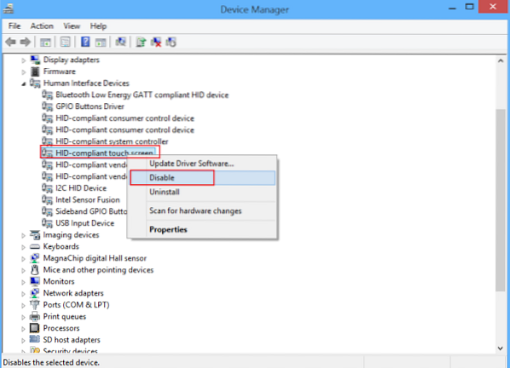
![Opret en genvej til at indtaste din e-mail-adresse [iOS]](https://naneedigital.com/storage/img/images_1/set_up_a_shortcut_to_enter_your_email_address_ios.png)

